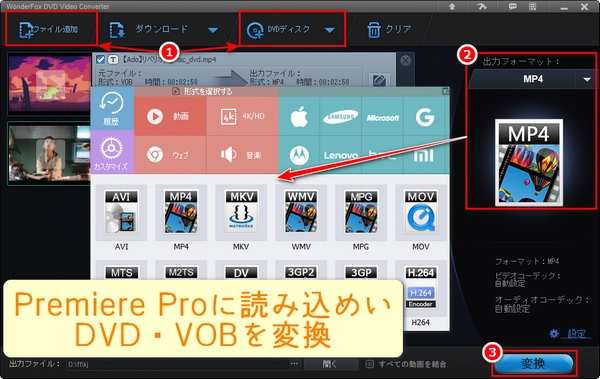






次、DVDのVOBファイルをPremiere Proに読み込む方法をご紹介します。
ステップ1、Premiere Proに取り込みたいDVDをドライブに挿入する
ステップ2、Premiere Proを実行する
ステップ3、左上の「ファイル」をクリックし、「読み込み」をクリックする
ステップ4、DVDフォルダを開いて、取り込みたいVOBファイルを探し出し、取り込む
* PCに保存したVOBファイルをPremiere Proに取り込む場合は、2番目の手順から始めてください。
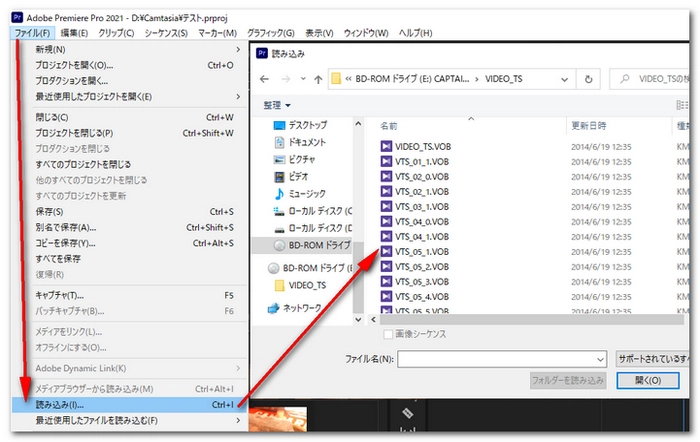
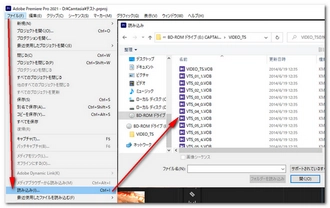
上記の方法は、Premiere ProにDVD・VOBを取り込む最も簡単な方法ですが、ちょっと手間がかかると思います(特にDVDにコンテンツが多い場合)。そのため、次、たくさんのVOB/BUP/IFOファイルから、CM、予告編などを自動無視しながら、DVDに収録されているメイン動画を見つけ出し、デジタルフォーマットに変換する方法をご紹介します。それによって、DVDのデジタルコピーを手に入れ、いつでもPremiere Proなどのビデオ編集ソフトに取り込んで編集でき、パソコンやスマホなどのデバイスで視聴することができます。また、DVD・VOBファイルがプレミアプロに読み込めない場合の有効な解決策もご紹介します。ご興味のある方はお読みください。
WonderFox DVD Video Converterは絶賛される多機能のビデオ&DVD変換ソフトで、最速でほぼすべてのDVDをデジタル動画形式に変換したり、VOBファイルの形式を変換したりできます。CSS、RCE、APS、AES、Cinavia保護、UOP、CPRM・CPPM、アナログCPS、ソニーARccOS、ディズニーXプロジェクトDRM、リージョンコードなどのコピーガードの解除に対応します。
つまり、このソフトを使えば、Premiere Proなどの動画編集ソフトに取り込むために、DVDに収録されているメイン動画を見つけ出し、MP4・WMV・MPGなどに変換できます。また、プレミアプロに読み込めないVOB/DVDをより汎用性の高い形式に変換することもできます。
GPUアクセラレーションに対応し、変換スピードが速く、2時間程度のDVDを5分間以内にMPGにバッグアップできます。独自の動画エンコード技術により、高速に変換すると同時に、出力動画の画質を最適化することが可能です。
また、編集素材として1000以上のWebサイト/プラットフォームから動画/音楽をダウンロードする機能もあります。
次、Premiere Proに取り込みたいDVDをリッピング、プレミアプロに読み込めいDVD・VOBを変換する手順を詳しくご説明します。始める前に、この多機能ソフトをWindows PCに無料でダウンロードし、インストールしてください。
①DVDをドライブに挿入する(VOBファイルを変換する場合はスキップ)
②変換ソフトWonderFox DVD Video Converterを立ち上げる
③上の「DVDディスク」や「ファイル追加」をクリックし、Premiere Proに取り込みたいDVD&プレミアプロに読み込めいDVD・VOBをソフトに追加する
ヒント:DVDローディングが完了した後、DVDメイン動画は自動的に表示され、選択されます。つまり、このソフトはたくさんのVOB/BUP/IFOファイルからDVDの主な内容を見つけ出せます。
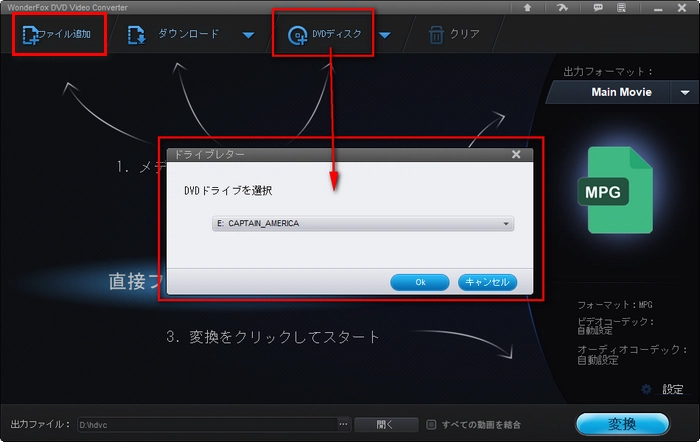
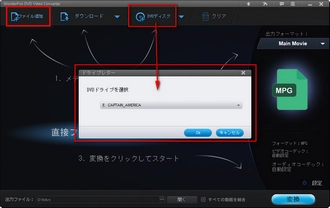
①Premiere Proに取り込みたいDVD&プレミアプロに読み込めいDVD・VOBを変換ソフトに追加した後、右の「出力フォーマット」ボタンをクリックし出力形式選択画面に入る
②「1:1 Quick Copy」ボタンをクリックし、展開リストで「Main Movie/MPG」を選択する
ヒント:DVDをデジタル動画形式にコピーする場合、「MPG」というビデオフォーマットを選択すると変換スピードが最も速くなります。また、通常、Premiere Proは「MPG」という形式の動画との互換性が高いです。そのため、MPGを出力形式として選択することは良い選択だと思います。
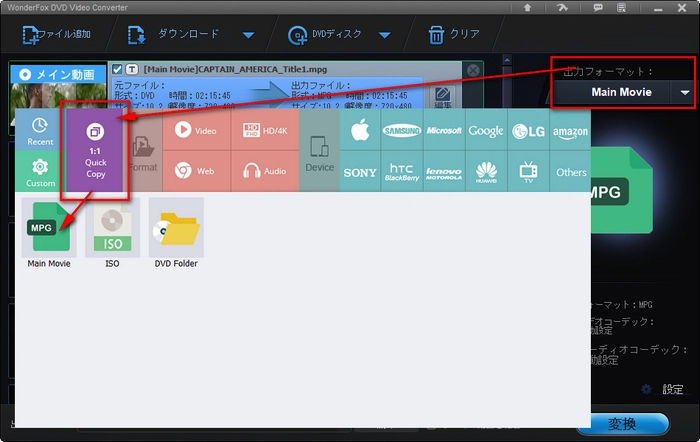
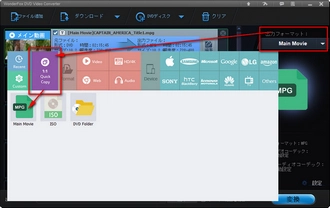
その一方、MPGビデオの読み込みに対応していないバージョンのPremiereをお使いの場合、DVDをPremiere Proとの互換性が高いMP4やWMVに変換するという選択肢もあります(出力フォーマット画面で「Video」ボタンをクリックすれば選択できる)。
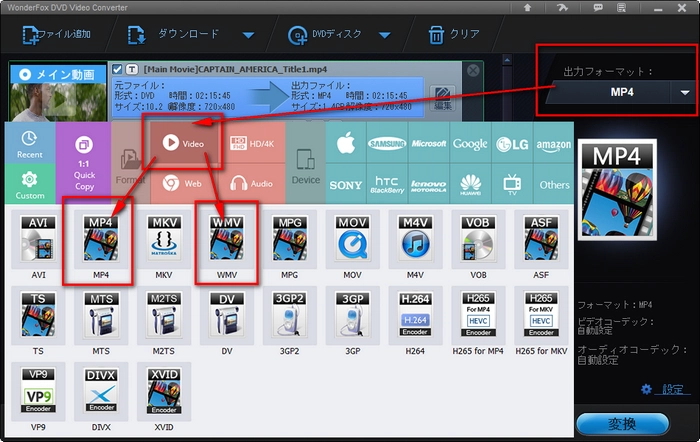
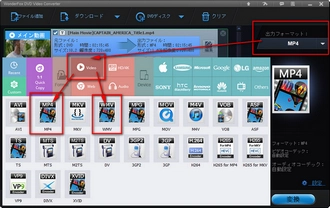
①メイン画面の下の「出力ファイル」右の「…」をクリックして出力先を参照しながら選択する
②右下の「変換」ボタンをクリックしてPremiere Proに取り込みたいDVD&プレミアプロに読み込めいDVD・VOBを変換する
変換終了後、書き出されたDVDのデジタル動画バージョンをいつでもPremiere Proなどの動画編集ソフトに取り込むことができるだけでなく、スマホなどのデバイスにコピぺしてどこでも再生することもできます。また、ここまで、プレミアプロにDVD・VOBが読み込めない問題も殆ど解決されます。
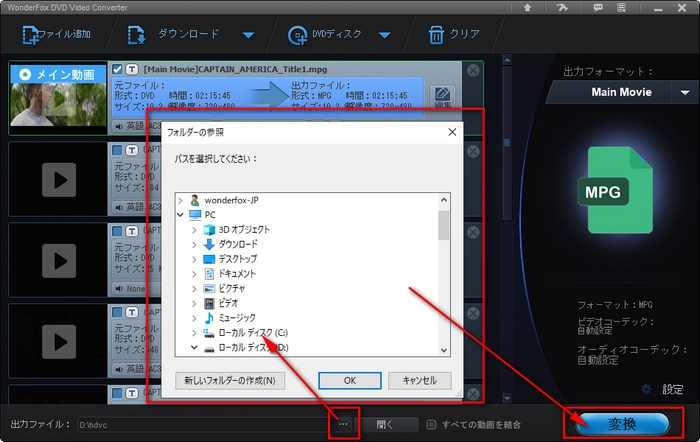
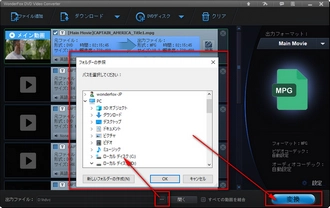
Adobe Premiere Proを開きます。
「ファイル」メニューから「新規」を選択し、「プロジェクト」をクリックして新しいプロジェクトを作成します。
「メディアブラウザ」パネルを使用して、変換したいVOBファイルを見つけます。
VOBファイルをプロジェクトパネルにドラッグ&ドロップします。
ファイルをシーケンスにドラッグして、タイムラインに追加します。
タイムラインに追加されたファイルを右クリックし、「エクスポート」>「メディア」を選択します。
エクスポート設定ウィンドウが開きます。ここで「フォーマット」ドロップダウンメニューから「H.264」を選択します。これによりMP4ファイルが作成されます。
出力名をクリックして、エクスポートするファイルの名前と保存場所を指定します。
「エクスポート」ボタンをクリックして変換を開始します。
これらの手順に従えば、VOBファイルをMP4形式に変換できます。変換プロセスが完了すると、指定した場所にMP4ファイルが保存されます。
利用規約 | プライバシーポリシー | ライセンスポリシー | Copyright © 2009-2026 WonderFox Soft, Inc. All Rights Reserved.